Gli iPad sono strumenti informatici popolari, maneggevoli e potenti. Il tuo iPad può archiviare tutte le tue app e i tuoi file preferiti, facilitando l’accesso a documenti importanti ovunque ti trovi. Ma trovare e gestire i file scaricati è un processo che a volte può sembrare confusionario e poco chiaro. Di seguito troverai alcuni suggerimenti per la gestione dei download su iPad.
Le istruzioni in questo articolo si applicano agli iPad con iOS 11 e versioni successive.
Dove sono i download sul mio iPad?
L’utilizzo di iOS su qualsiasi dispositivo Apple è generalmente un processo semplice, ma non è sempre così intuitivo quando si tratta della gestione dei file. A differenza di PC e Mac, l’iPad non possiede una cartella Download designata in cui tutti i file scaricati vengono immediatamente salvati. Inoltre, il file system iOS non è facile da esplorare come quello di Android.
La posizione di un file scaricato dipende in gran parte dall’app in cui ti trovi quando accedi a quel file. Tuttavia, l’introduzione dell’app File in iOS 11 ha reso le cose un po’ più facili.
Scegli dove salvare un file
Salva i tuoi file in una posizione che puoi ritrovare facilmente. Sebbene esistano molte opzioni, ecco come salvare i file dalle app di uso comune:
Salvataggio di un file da posta
Spesso, è utile poter salvare gli allegati delle email che riceviamo. Ecco quindi come scegliere dove posizionare il file:
- Apri l’email pertinente.
-
Tocca l’icona Allegato.
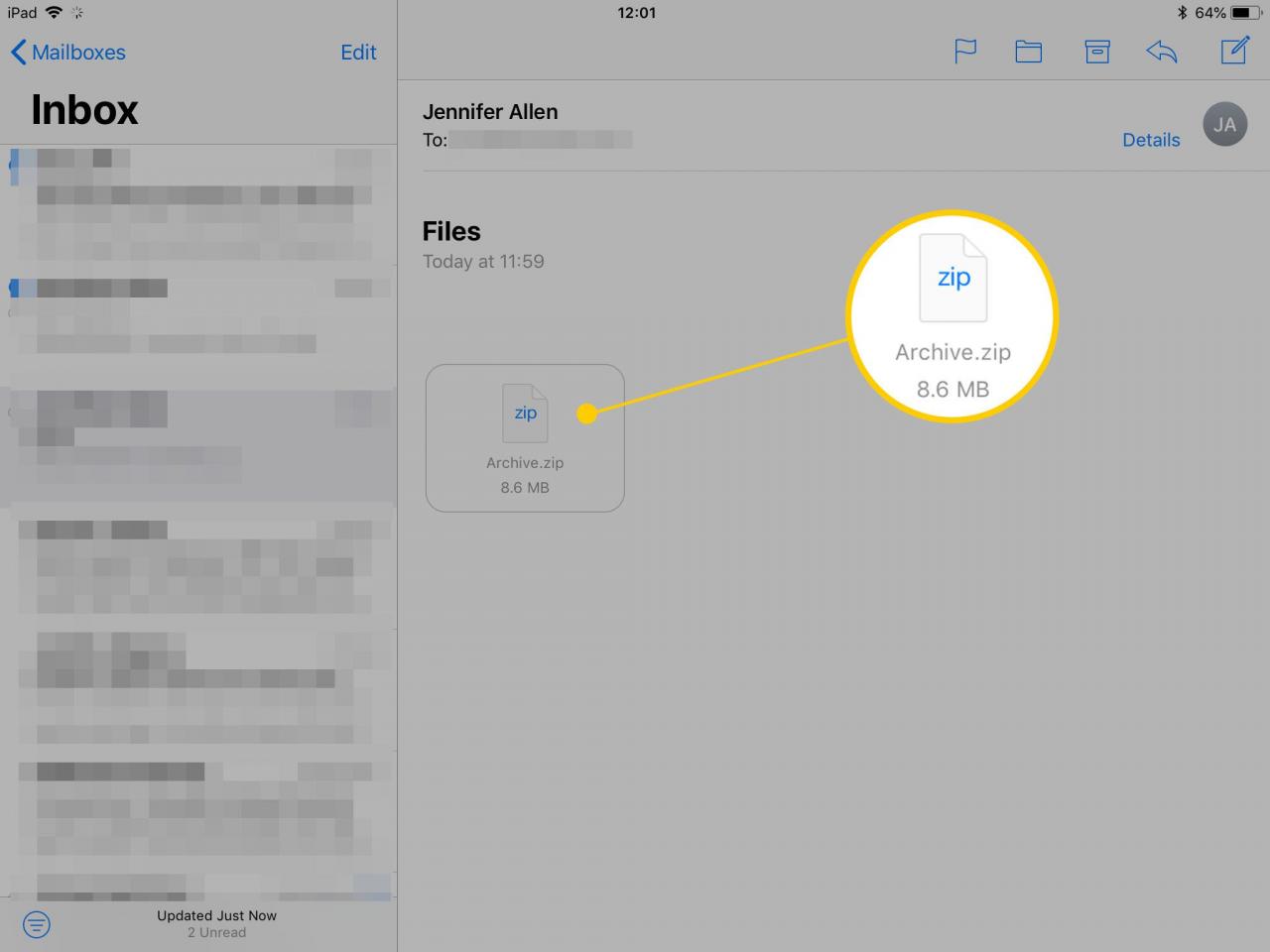
-
Tocca l’icona Opzioni nell’angolo in alto a destra dello schermo.
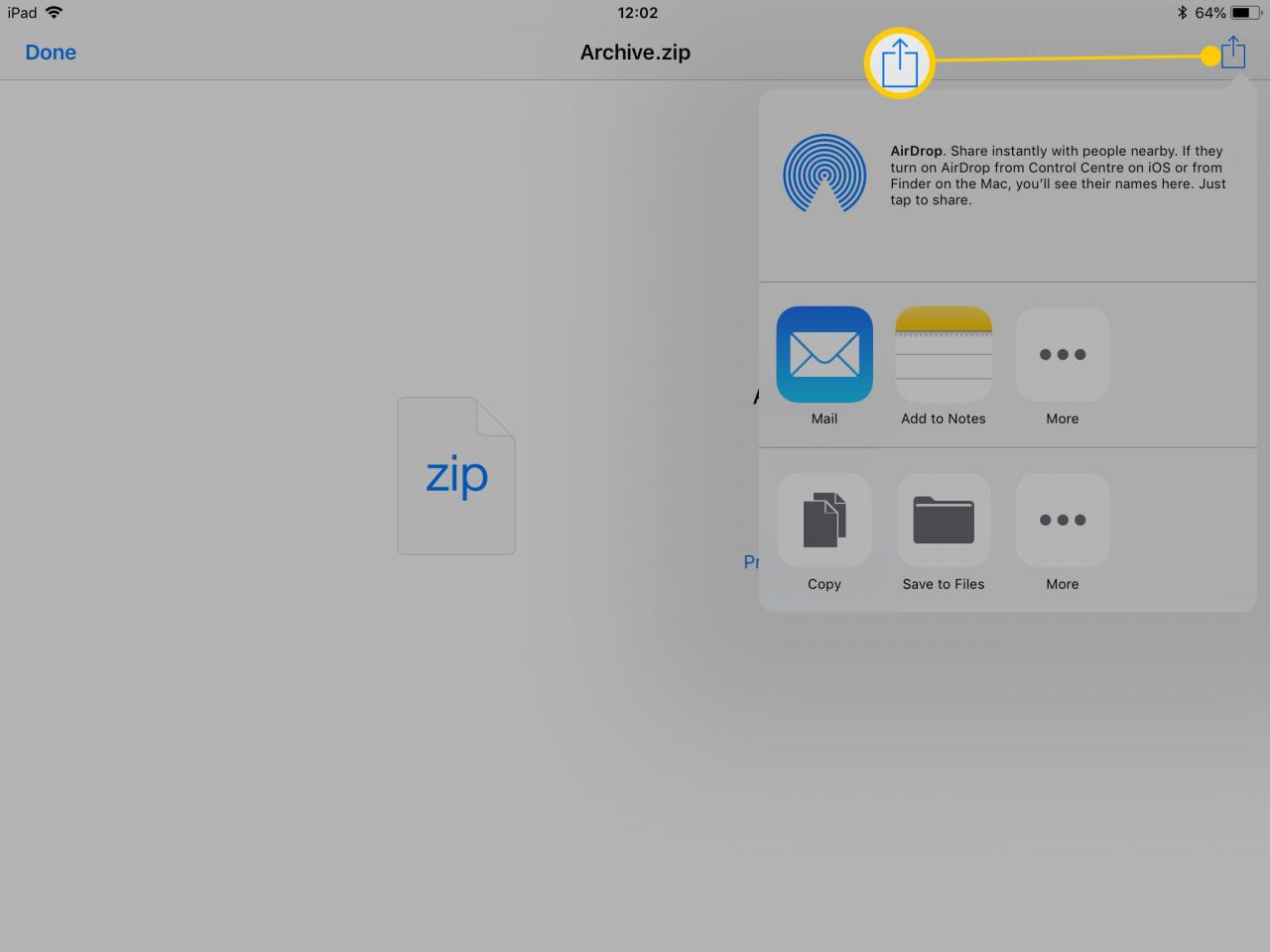
-
Scegli dove salvare il file. A seconda del file, di solito puoi selezionare Salva immagine per le immagini, Copia su iBooks per i PDF o Salva su file per salvarlo nell’app File per uso generale.

Tocca l’icona ALTRO per scoprire più opzioni.
-
Se tocchi Salva su file, scegli di salvare il file su iCloud Drive o direttamente su iPad, quindi tocca Aggiungi.
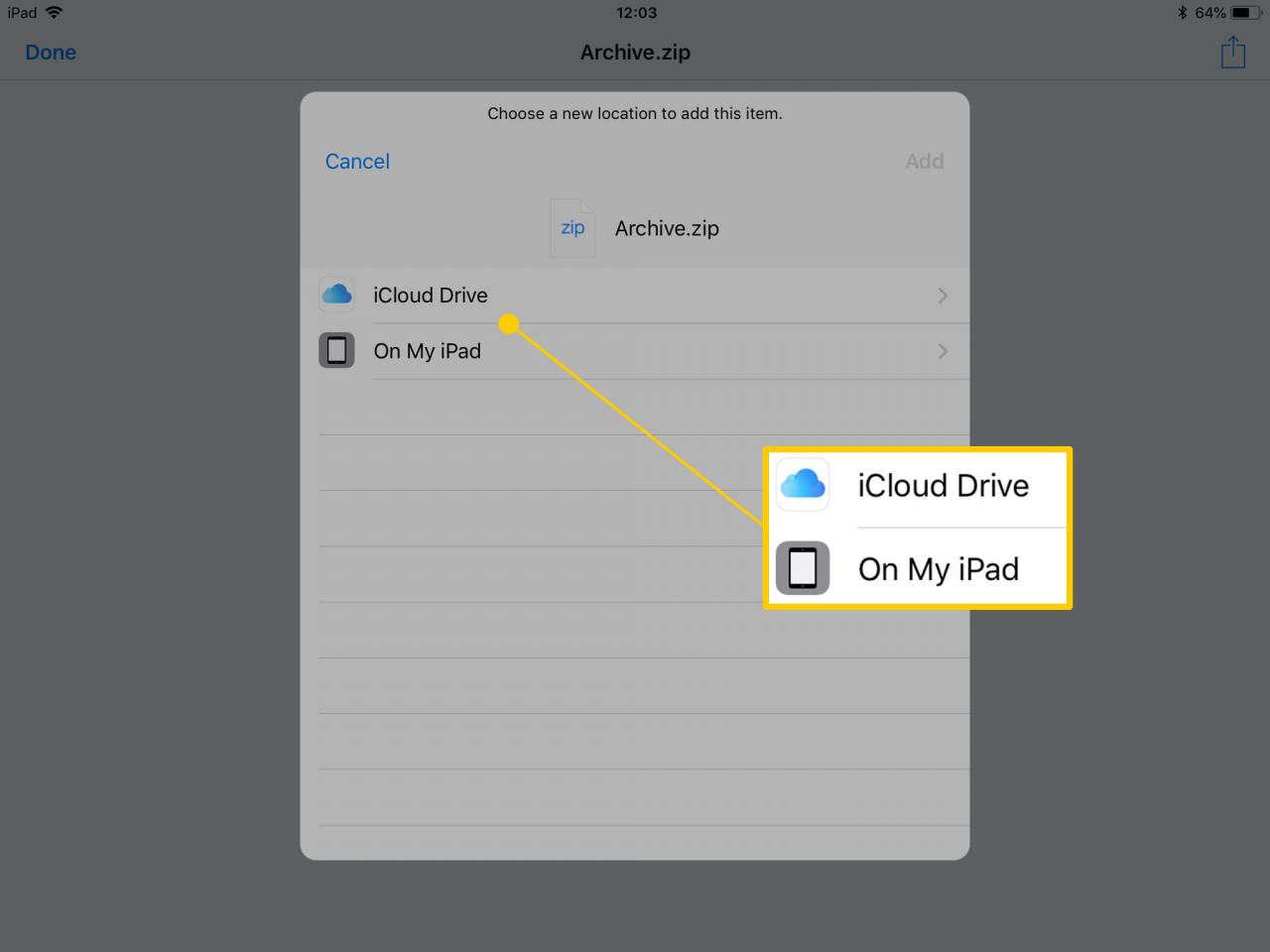
Se desideri accedere al file da altri dispositivi iOS o Mac, tocca iCloud Drive.
- Hai salvato con successo il file nella posizione scelta!
Salvataggio di un file da Safari
Ecco come salvare un file dal browser web predefinito, Safari.
- Apri il file in Safari.
-
Tocca Opzioni.
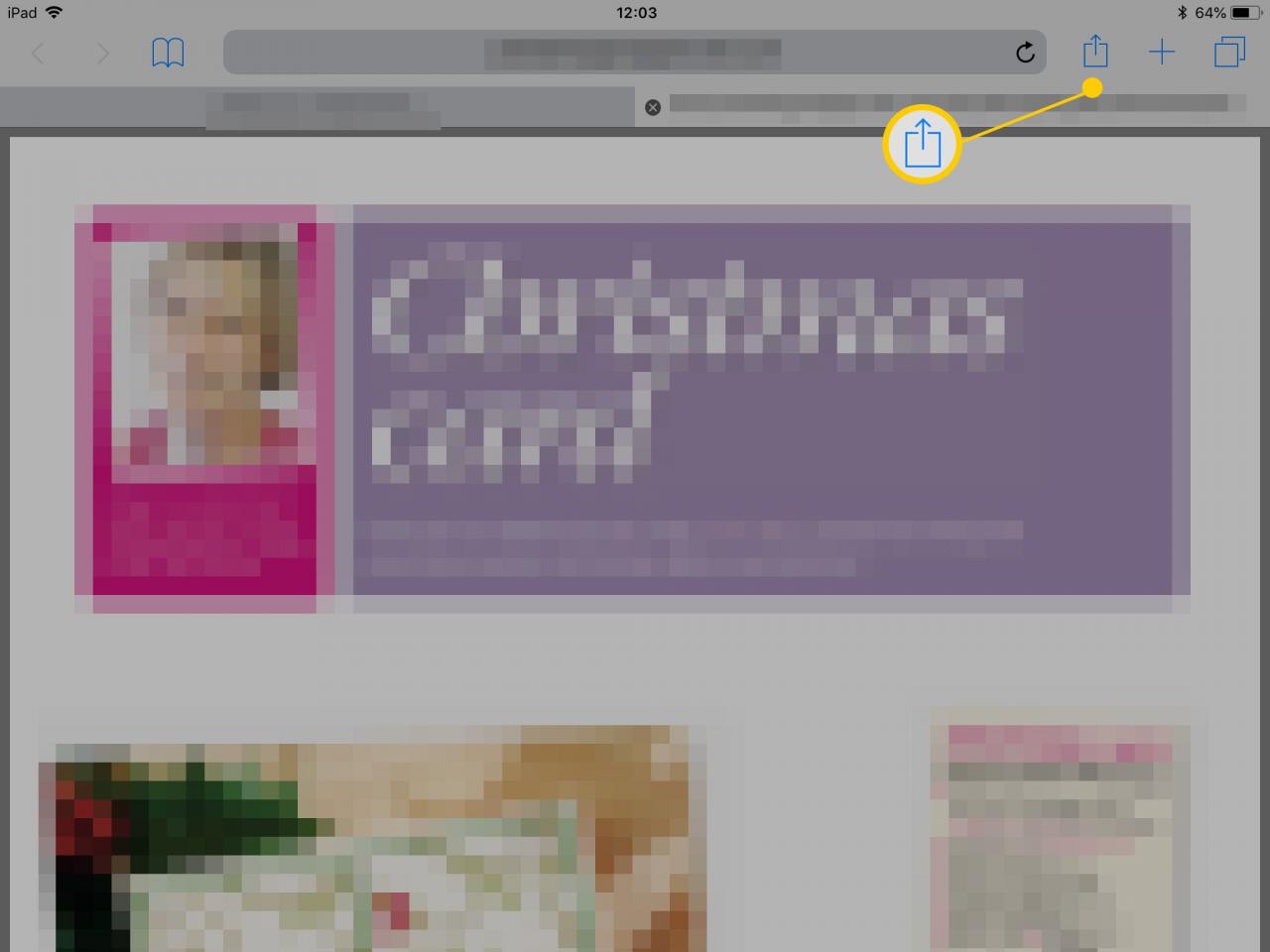
- Scegli dove salvarlo.
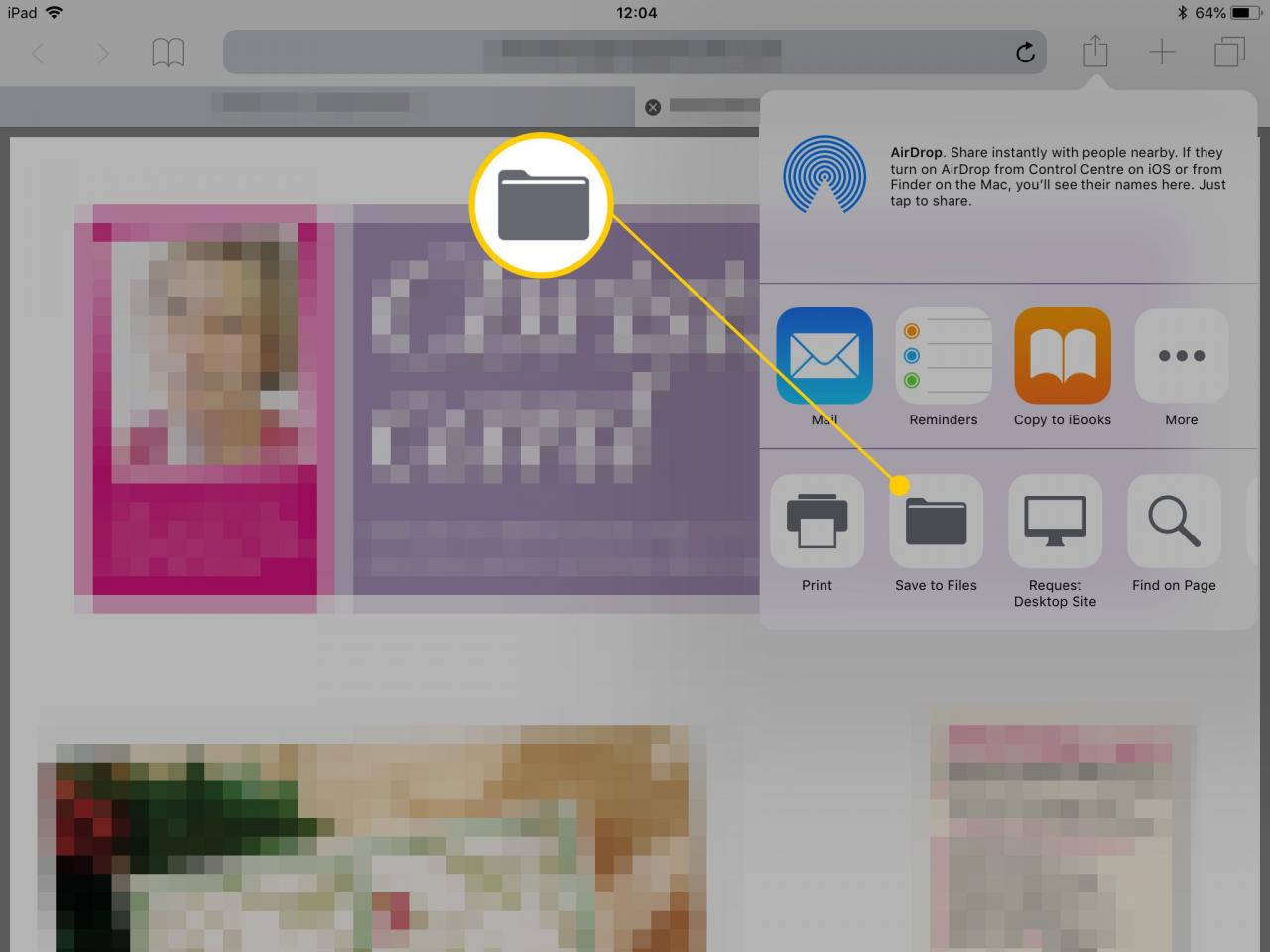
Potrebbe essere necessario scorrere verso destra per trovare altre opzioni come Salva su file, a seconda di quante app sono disponibili per il salvataggio del file.
Salvataggio di un’immagine da Safari
Il salvataggio di un’immagine è un processo semplice.
- Apri l’immagine in Safari.
- Tieni premuto il dito sull’immagine, quindi rilascialo dopo qualche istante per visualizzare la finestra di dialogo.
-
Tocca Salva immagine per salvare l’immagine nella cartella Foto.
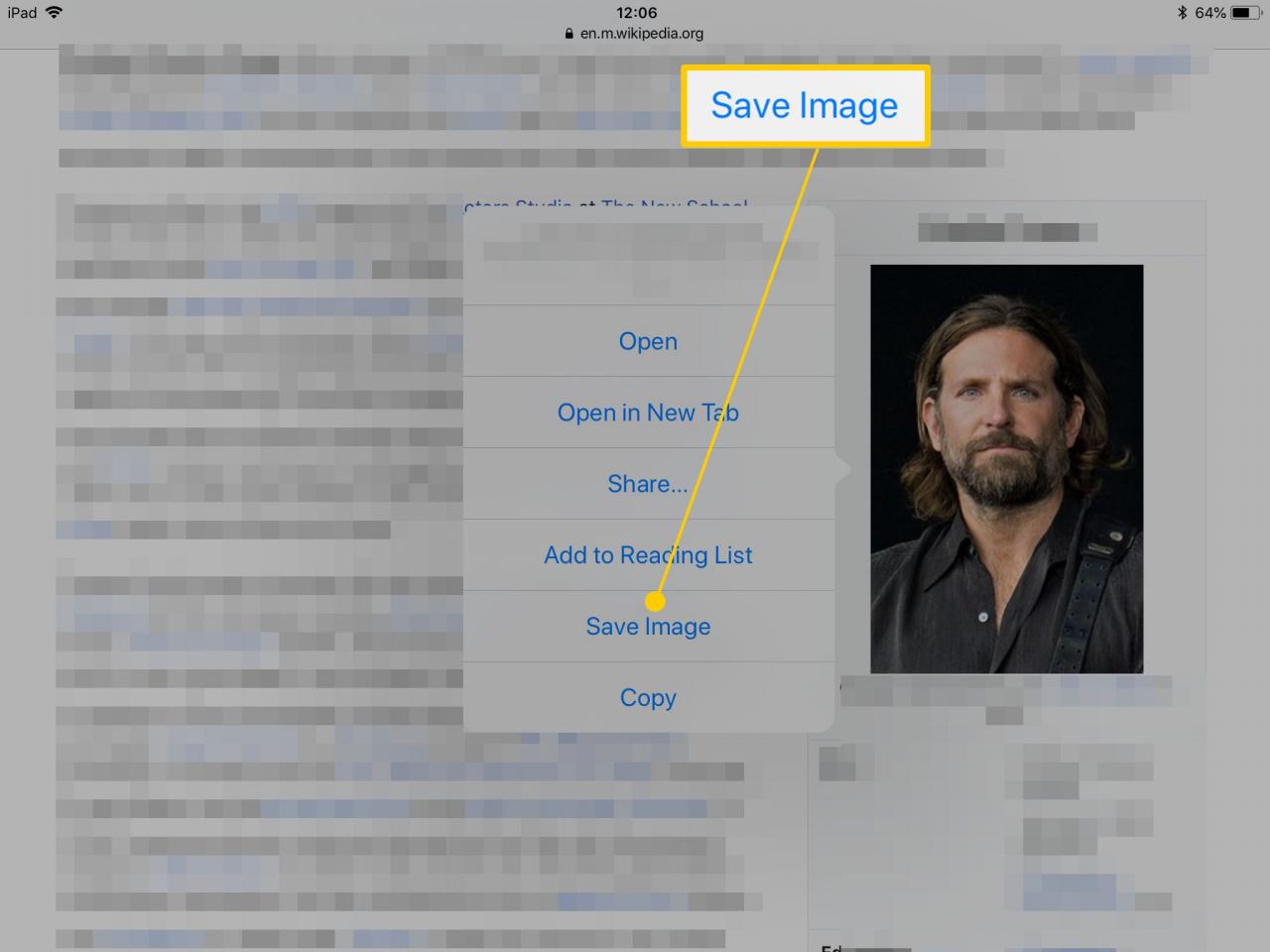
Come trovare i download sul tuo iPad
Se hai scaricato un file e non sai con certezza dove sia finito, controlla alcune delle posizioni probabili.
Immagini
Se stai cercando un file immagine scaricato, è quasi certamente memorizzato nella tua app Foto.
Se tocchi Copia su iBooks, i file PDF vengono inviati o copiati su iBooks in modo da poterli sfogliare facilmente come faresti con un libro o un manuale.
Altri file
Eventuali altri file sono probabilmente finiti nell’app File. Questa app riunisce tutti i tuoi file su iCloud in modo da includere anche i documenti del tuo Mac o altri dispositivi iOS.
Se hai app di terze parti come Google Drive o Dropbox installate sul tuo iPad, queste verranno visualizzate nel menu Condividi durante il salvataggio di un file. Ricordati di controllarle se preferisci utilizzare una soluzione al di fuori dei servizi Apple per l’archiviazione dei tuoi file.
E’ un vero casino di incongruenza e inaffidabilita’ del sistema ios, inefficienza e inaffidabilita’ dell’ipad stesso.
Sono assolutamente d’ accordo! Parlano tanto bene di sto Apple..ma io non mi ci trovo per nient è bene!
Non riesco a trovare cose scaricate (quotidiani) né sul drive di iCloud né su Files né su iBook. Quando su iPad si preme “download” non si dove finiscono le cose.
Mai più un iPad